Sisukord
Sirvi salvestamiseks (browsetosave.info) on brauserireklaamiprogramm, mis kuvab internetis ostude tegemisel kupongid koos pakkumiste ja reklaamidega. Programmi väljaandja väidab, et saate internetis ostude tegemisel raha säästa. Browse to save on märgitud viiruseks, sest programm salvestab teie sirvimisaktiivsust ja kuvab seejärel teie brauseris hüpikakna koos asjakohaste reklaamidega." Sirvi, et salvestada " on mõnikord peidetud teie süsteemi, kasutades teisi nimesid (nagu Vaudix, Zoomex või Yontoo) ja on tavaliselt komplekteeritud teiste tarkvarade paigaldusprogrammide sisse.*
Märkus: Peate alati olema tähelepanelik, kui installite arvutisse tarkvara.
Te peate rakenduse "Browse to Save" võimalikult kiiresti oma arvutist eemaldama, kasutades selleks alljärgnevaid samme:

Kuidas eemaldada rakendus "BrowseToSave" arvutist:
Samm 1. Eemaldage "BrowseToSave" poolt paigaldatud rakendused oma juhtpaneelist.
1. Selleks minge aadressile Start > Juhtpaneel .
{Windows 8: Parem klõps paremal kohta vasakpoolne alumine nurk ja valige Juhtpaneel }
{Windows XP: Start > Seaded > Juhtpaneel . }
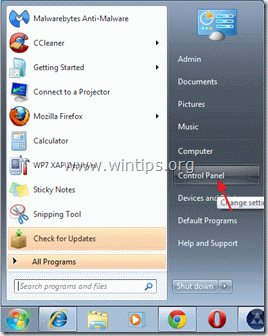
2. Topeltklõpsake, et avada " Programmide lisamine või eemaldamine " kui teil on Windows XP või
“ Programmid ja funktsioonid ", kui teil on Windows 8, 7 või Vista).

3. Leidke programmide nimekirjast ja eemaldage/eemaldage need rakendused:
a. BrowseToSave (Autor BrowseToSave)
b. Vaudix , Zoomex või Yontoo kui nad on olemas .
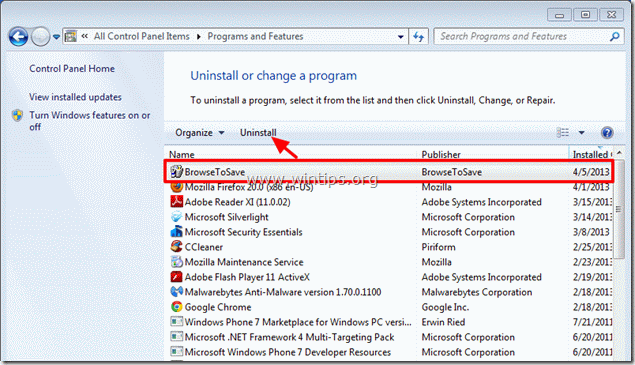
4. Tavaliselt peaks teie internetibrauser pärast "BrowseToSave" rakenduse eemaldamist olema puhas. Et veenduda, et teie brauseris ei ole "BrowseToSave:" olemas, jätkake järgmise sammuga.
Samm 2. Eemaldage "BrowseToSave" laiendus (add-on) oma internetibrauserirakendusest.
Internet Explorer, Google Chrome, Mozilla Firefox
Internet Explorer
Kuidas eemaldada "BrowseToSave" laiendus Internet Explorerist ja taastada brauseri seaded.
1. Avage Internet Explorer ja seejärel avage " Interneti-valikud ”.
Selleks valige IE failimenüüst " Tööriistad " > " Interneti-valikud ”.
Teatis*: IE viimastes versioonides vajutage " Käik " ikoon  üleval paremal.
üleval paremal.
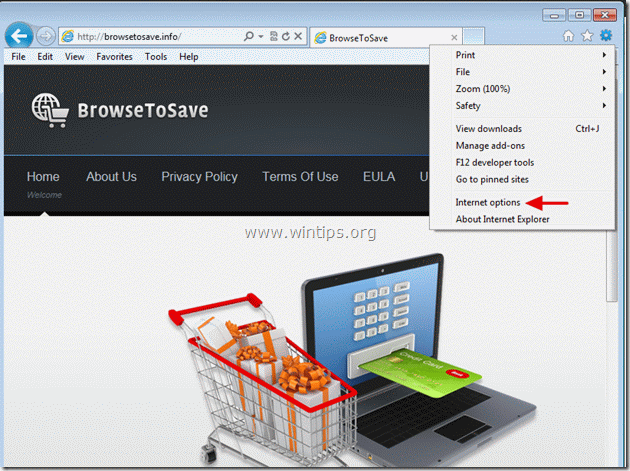
2. Klõpsake nuppu " Täiustatud " vahekaart.

3. Vali " Reset ”.

4. Kontrollida (lubada) " Isiklike seadete kustutamine " ja valige "Reset".

5. Pärast lähtestamise toimingu lõpetamist vajutage " Sulge " ja seejärel valige " OK ", et väljuda Internet Exploreri valikutest.

6. Käivitage Internet Explorer uuesti ja jätkake 3. samm .
Google Chrome
Kuidas eemaldada "BrowseToSave" laiendus Chrome'ist.
1. Avage Google Chrome ja minge Chrome'i menüüsse  ja valige " Seaded ".
ja valige " Seaded ".
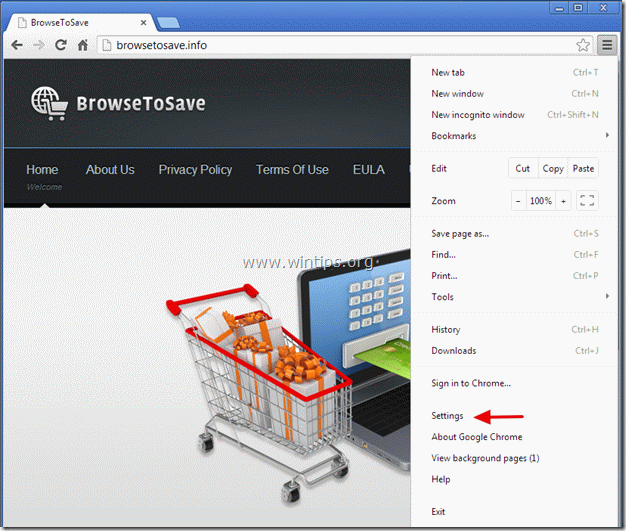
2. Vali " Laiendused" vasakult paanilt.
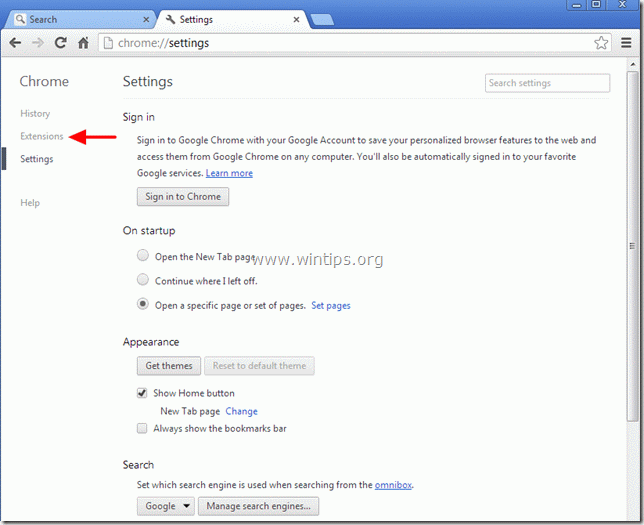
3. Eemaldage " BrowseToSave " pikendus vajutades "prügikasti" ikooni selles reas*. Kui ilmub kinnitusdialoog, klõpsake Eemaldage .
Märkus*: Eemaldage ka Vaudix , Zoomex või Yontoo laiendused, kui need on olemas .
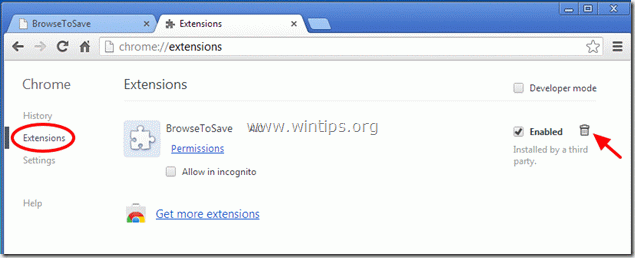
4. Käivitage Google Chrome uuesti ja jätkake 3. samm .
Mozilla Firefox
Kuidas eemaldada "BrowseToSave" laiendus Firefoxist.
1. Klõpsake " Firefox" menüü nuppu Firefoxi akna vasakul üleval ja mine aadressile “ Lisandid ”.
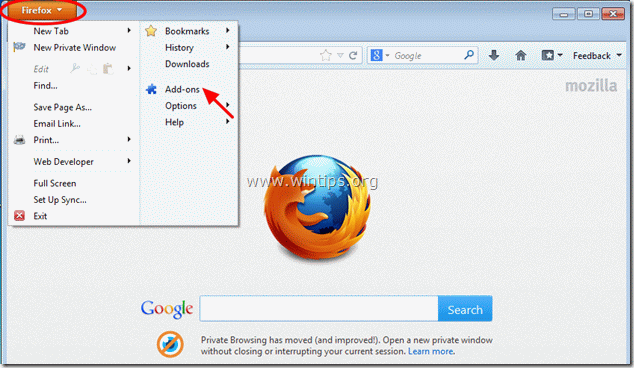
2. In " Laiendused " valikud klõpsake " Eemaldage " nuppu, et eemaldada " BrowseToSave " laiendus*.
Märkus*: Eemaldage ka Vaudix , Zoomex või Yontoo laiendused, kui need on olemas .
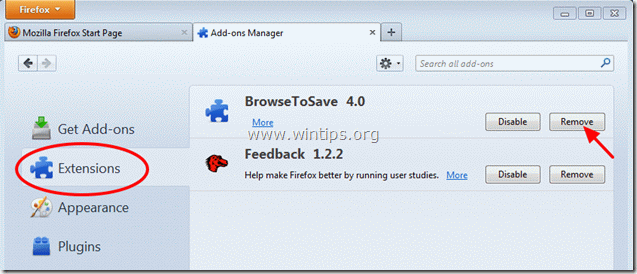
3. Sulgege kõik Firefoxi aknad ja jätkake järgmise sammuga.
3. samm: Puhastage oma arvuti, kasutades "AdwCleaner".
1. Laadige alla ja salvestage " AdwCleaner " utiliit oma töölauale.
(kerige alla, kuni leiate allalaadimise ikooni paremal)

2. Sulgege kõik avatud programmid ja Topeltklõps avada "AdwCleaner" töölaualt.
3. Press " Kustuta ”.
4. Press " OK " aknas "AdwCleaner - Teave" ja vajutage " OK " uuesti arvuti taaskäivitamiseks .

5. Kui arvuti taaskäivitub sulge "AdwCleaner" teave (readme) aknas ja jätkake järgmise sammuga.
Samm 4. Puhastage soovimatud failid ja kirjed.
Kasutage " CCleaner " programmi ja jätkake puhas teie süsteemi ajutisest Interneti-failid ja kehtetud registrikanded.*
* Kui te ei tea, kuidas paigaldada ja kasutada "CCleaner", lugege neid juhiseid .
Samm 5. Puhastada teie arvuti jäämisest pahatahtlikud ohud.
Lae alla ja paigaldada MalwareBytes Antimalware Free programm, mis puhastab teie arvutit arvutisse jäänud pahatahtlikest ohtudest.*
*Kui te ei tea, kuidas paigaldada ja kasutada " MalwareBytes Anti-Malware ", loe neid juhiseid.
Nõuanded: Tagamaks, et teie arvuti on puhas ja turvaline, viige läbi Malwarebytes Anti-Malware täielik skaneerimine akende "Turvalises režiimis". .*
*Windowsi turvarežiimi sisenemiseks vajutage klahvi " F8 " klahvi, kui arvuti käivitub, enne Windowsi logo ilmumist. Kui " Windowsi lisavalikute menüü " ilmub ekraanile, kasutage klaviatuuri nooleklahve, et liikuda klahvile Turvaline režiim ja seejärel vajutage "ENTER “.

Andy Davis
Süsteemiadministraatori ajaveeb Windowsi kohta






